子端末のアプリリクエスト/親端末での許可、利用制限
見守り対象者の対象端末 (TONE e19、TONE e20、TONE e21、TONE e22) に以下の従来のTONEファミリーアプリのアイコンが表示されているお客様が対象です。
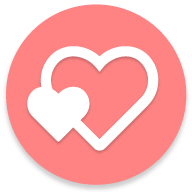
【子端末からのリクエスト手順】
※ Google Play ストアなどからインストール済のアプリを保護者にリクエストできます。
![]()
子端末から、右下の「+」をタップします。
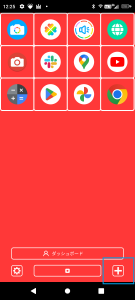
![]()
リクエストしたいアプリを「リクエスト」タブから選んでタップします。
※一部のアプリは「プレゼント」タブに最初からインストールされています。
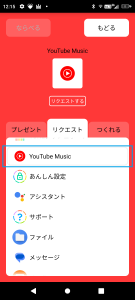
![]()
中央アイコン下の「リクエストする」をタップします。
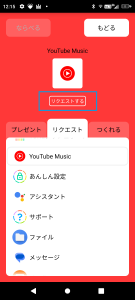
【保護者のリクエスト承認手順】
※あらかじめOneファミリーアプリでの設定が必要になります。こちらをご覧ください。
![]()
保護者に届くOneファミリーアプリのメッセージをタップします。
もしくは設定したい対象のチャット画面右上の「![]() 」⇒「ファミリー設定」をタップします。
」⇒「ファミリー設定」をタップします。
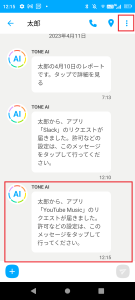
![]()
「リクエスト」タブにあるアプリを確認します。
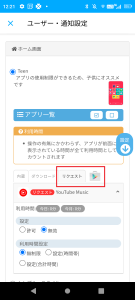
![]()
「許可」にチェックを入れ、必要に応じて「利用時間設定」の「設定」にチェックを入れた後に時間を指定します。
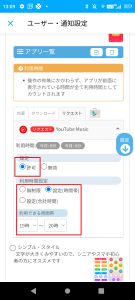
![]()
ページ最下部の「設定」をタップします。
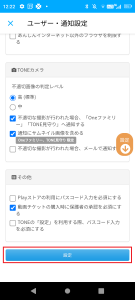
【承認されたアプリをならべる】
![]()
子端末の「プレゼント」タブに届いたアプリを選択し、「ならべる」をタップします。
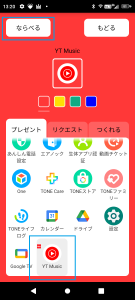
![]()
追加されました。
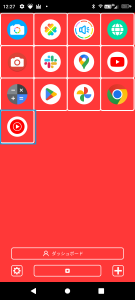
【Oneファミリーアプリ設定方法】
※お子様からのアプリリクエストを受け取るために、事前の設定が必要です。
![]()
Oneファミリーアプリをダウンロードし、ログインします。
ログイン方法詳細はこちら
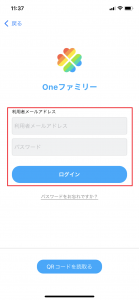
![]()
設定したい対象のチャット画面右上の「![]() 」⇒「ファミリー設定」をタップします。
」⇒「ファミリー設定」をタップします。
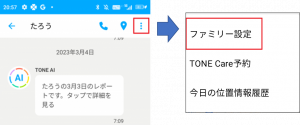
![]()
「Oneファミリー」「TONE見守り」通知の『テーマ「Teen」設定時、アプリのリクエストを通知する』にチェックを入れます。
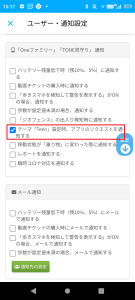
![]()
ページ最下部の「設定」をタップします。
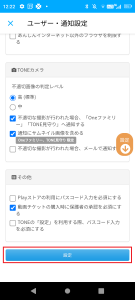
▼実際のご利用イメージの動画(約1分で視聴できます)▼
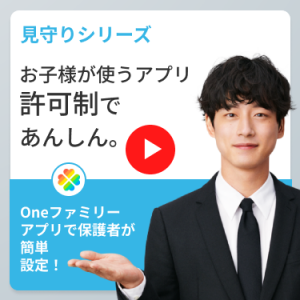
【利用レポートを確認する】
この設定をすることで、見守り対象の端末のアプリ利用状況や移動の記録などが毎日保護者へ通知されます。
また、1ヶ月の利用状況をまとめた「あんしんレポート」も「TONEからのお知らせ」より月初に通知されます。
![]()
利用レポートを見たい対象のチャット画面右上の「![]() 」⇒「ファミリー設定」をタップします。
」⇒「ファミリー設定」をタップします。
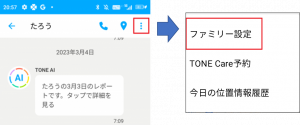
![]()
「Oneファミリー」「TONE見守り」通知の『レポートを通知する』にチェックを入れます。
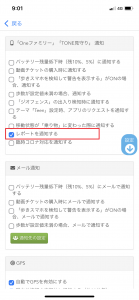
![]()
ページ最下部の「設定」をタップします。
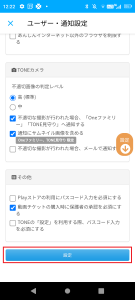
▼実際のご利用イメージの動画(約1分20秒で視聴できます)▼

